Sony ICD-UX513F: Изменение настроек записи
Изменение настроек записи: Sony ICD-UX513F
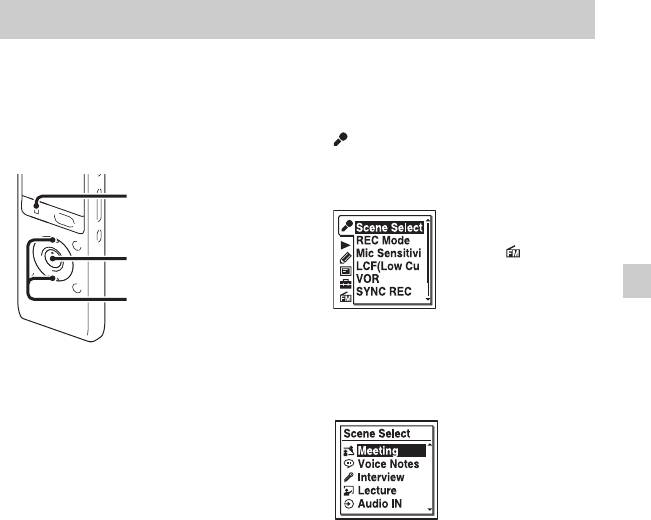
Другие операции записи
Изменение настроек записи
1 В меню выберите вкладку
Выбор сюжета записи для
(Запись) t “Scene Select”,
каждой ситуации
а затем нажмите кнопку
N/ENT.
Откроется окно Scene Select.
x
STOP
(Вкладка (FM-радио)
N/ENT
отображается только на
модели ICD-UX513F.)
v, V
Другие операции записи
2 Нажмите v или V на кнопке
управления и выберите нужный
В зависимости от сюжета записи
сюжет, а затем нажмите кнопку
можно изменить сразу несколько
N/ENT.
пунктов меню для записи, например
REC Mode (стр. 94), Mic Sensitivity
(стр. 95) и т.п., задав для них
рекомендованные настройки. Можно
изменить настройки для каждого
пункта меню.
RU
37
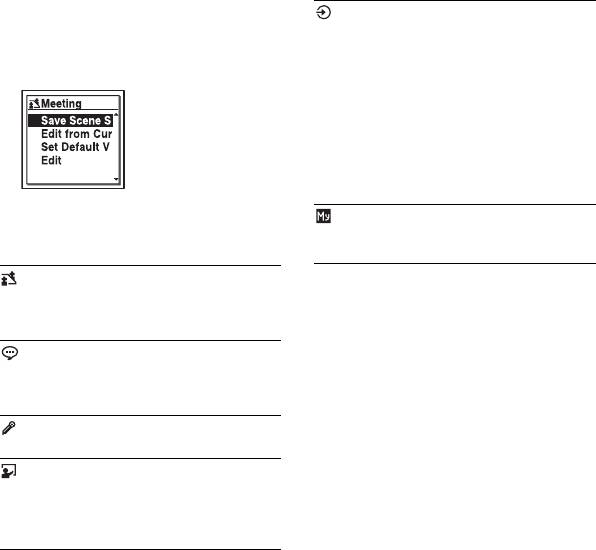
3 Нажмите v или V на кнопке
Для записи с помощью
управления и выберите “Save Scene
(Audio IN)
внешнего оборудования,
Setting”, а затем нажмите кнопку
например портативного
CD/MD плеера или
N/ENT.
магнитофона,
подсоединенного к
цифровому диктофону
через разъем
аудиовыхода
(мини-стереоразъем).
Также используется для
дублирования записи.
4 Нажмите кнопку x STOP для
Для хранения
(My Scene)
предпочтительных
выхода из режима меню.
параметров.
Для записи в различных
P Примечания
(Meeting)
ситуациях, например в
• Нельзя задать сюжет во время записи.
просторном
• Если по прошествии 60 секунд после
конференц-зале.
появления окна Scene Select при
Для записи речи,
выполнении шагов с 1 по 3 не было
(Voice Notes)
диктуемой
выполнено никаких действий,
непосредственно в
откроется окно режима остановки.
микрофон.
Подсказки для повышения
Для записи речи с
качества записи
(Interview)
расстояния от 1 до 2 метров.
Можно повысить качество записи
Для записи самых
иными, кроме выбора сюжетов,
(Lecture)
различных звуков,
например лекции в
способами.
аудитории или урока
хорового пения.
RU
38
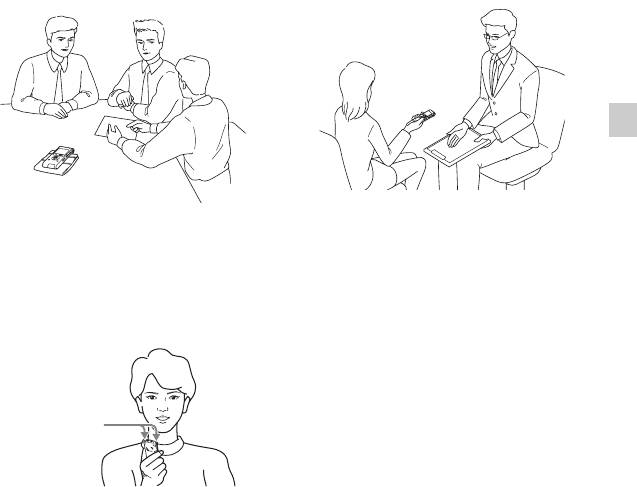
Запись на совещании
Запись интервью
Поместив цифровой диктофон на
Расположите цифровой диктофон
подставку или на платок, заменяющий
так, чтобы встроенные микрофоны
подставку, можно получить чистую
были направлены на дающего
запись с низким уровнем шумов, без
интервью.
вибрационного шума от стола.
Другие операции записи
Запись музыкального концерта
Запись голосовой памятки
Укрепив диктофон на штативе (не
Держа цифровой диктофон ближе к
прилагается) или расположив его на
стороне рта так, чтобы дыхание не
стойке или столе, можно настраивать
попадало на встроенные микрофоны,
углы цифрового диктофона и
можно получить более чистую запись,
встроенных микрофонов более точно.
избежав записи шума от дыхания.
Например, при записи хорового или
фортепианного концерта расположите
цифровой диктофон приблизительно
в 2 или 3 метрах от исполнителей.
Установите цифровой диктофон
Встроенные
окошком дисплея вверх, направив
микрофоны
встроенные микрофоны на источник
звука.
RU
39
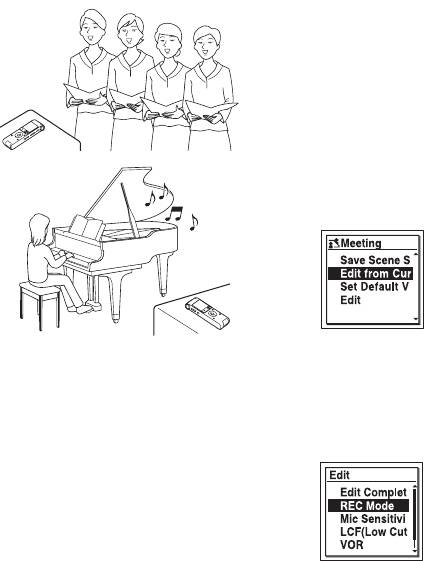
Изменение настроек при
установке сюжета
1 Выберите сюжет, который
необходимо отредактировать, в
шаге 2 раздела “Выбор сюжета
записи для каждой ситуации”,
нажмите
v или V на кнопке
управления, выберите “Edit from
Current Setting” или “Edit” и затем
нажмите
N/ENT.
2 Нажмите v или V на кнопке
управления и выберите пункт
меню, который необходимо
изменить, а затем нажмите кнопку
N/ENT.
RU
40
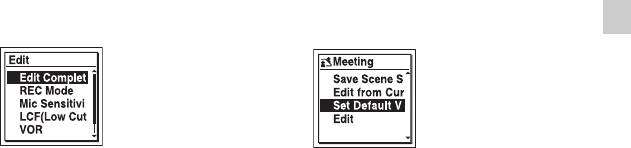
3 Нажмите v или V на кнопке
Установка для настроек меню
управления и выберите пункт
функции Scene Select
настроек, а затем нажмите кнопку
значений по умолчанию
N/ENT.
1 Выберите сюжет, значения
Подробные сведения о пунктах
которого необходимо установить
меню и настройках см. на
по умолчанию, в шаге 2 раздела
страницах 94 – 96.
“Выбор сюжета записи для каждой
4 Нажмите v или V на кнопке
ситуации”, нажмите
v или V на
управления и выберите “Edit
кнопке управления, выберите “Set
Complete”, а затем нажмите кнопку
Default Value” и затем нажмите
N/ENT.
N/ENT.
Другие операции записи
Появится сообщение “Default
5 Нажмите кнопку x STOP для
Value?”.
выхода из режима меню.
2 Нажмите v или V на кнопке
P Примечание
управления и выберите “Execute”,
Даже если настройки были изменены,
выбор сюжета останется прежним.
а затем нажмите кнопку
N/ENT.
Для настроек пунктов меню будут
установлены значения по умолчанию.
3 Нажмите кнопку x STOP для
выхода из режима меню.
RU
41
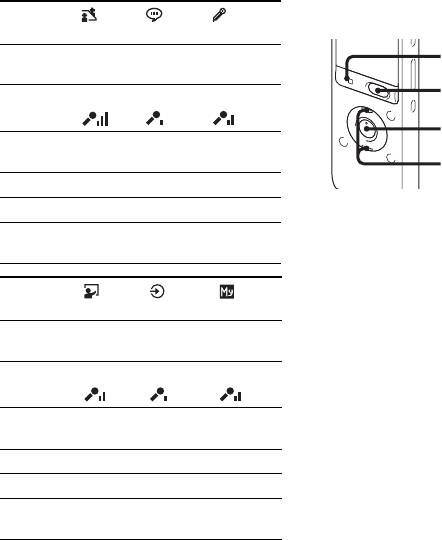
Настройки по умолчанию
Автоматическое начало
Подробные сведения о пунктах меню
записи при наличии
и настройках см. на страницах 94 – 96.
звукового сигнала –
(Voice
функция VOR
(Meeting)
Notes)
(Interview)
REC Mode MP3
MP3
MP3
x STOP
192kbps
128kbps
192kbps
z REC/PAUSE
Mic
High Low Medium
Sensitivity
N/ENT
LCF(Low
ON ON ON
Cut)
v, V
VOR OFF OFF OFF
SYNC REC OFF OFF OFF
Если задать для функции VOR (Voice
Select
MIC IN MIC IN MIC IN
Operated Recording) значение “ON”,
Input
то запись начинается при
фиксировании цифровым диктофоном
(Audio
(My
звука и приостанавливается при
(Lecture)
IN)
Scene)
отсутствии звука, что позволяет
REC Mode MP3
MP3
MP3
прекращать запись в периоды, когда
192kbps
192kbps
192kbps
звука нет.
Mic
Medium Low Medium
Sensitivity
LCF(Low
OFF OFF OFF
Cut)
VOR OFF OFF OFF
SYNC REC OFF ON OFF
Select
MIC IN Audio IN MIC IN
Input
RU
42
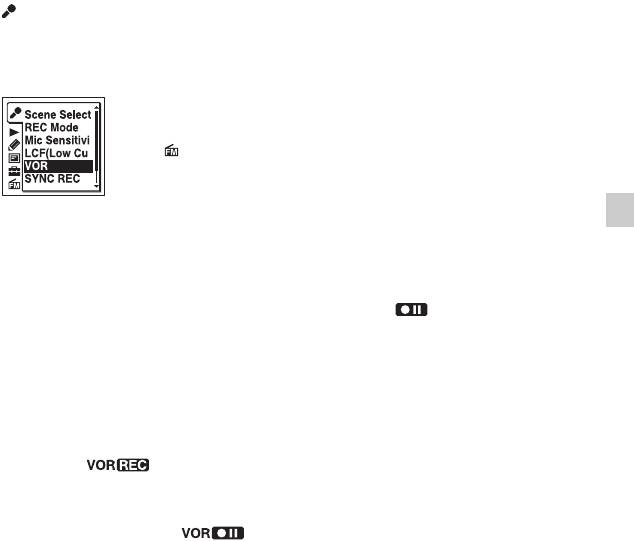
1 Выберите в меню вкладку
Отмена функции VOR
(Запись) t “VOR”, когда
В шаге 2 установите для параметра
цифровой диктофон находится в
“VOR” значение “OFF”.
режиме остановки или записи, а
P Примечания
затем нажмите кнопку
N/ENT.
• На работу функции VOR оказывает
влияние окружающий звук. Настройте
в меню функцию “Mic Sensitivity” в
соответствии с условиями записи. Если
(Вкладка (FM-радио)
после изменения параметра “Mic
отображается только на
Sensitivity” качество записи окажется
модели ICD-UX513F.)
неудовлетворительным или если
планируется важная запись,
установите для функции “VOR”
2 Нажмите v или V на кнопке
Другие операции записи
значение “OFF”.
управления и выберите “ON”, а
• Если нажать кнопку
z REC/PAUSE
затем нажмите кнопку
N/ENT.
для приостановки записи в режиме
На момент приобретения цифрового
VOR, то будет мигать только
диктофона для функции “VOR”
индикатор “ ”.
установлено значение “OFF”.
• Во время синхронизированной записи
(стр. 50) и записи FM-радио (стр. 81)
3 Нажмите кнопку x STOP для
(только для модели ICD-UX513F)
функция VOR недоступна.
выхода из режима меню.
4 Нажмите кнопку z REC/PAUSE.
В окошке дисплея отобразится
сообщение “ ”.
Если во время записи звук пропадает,
запись приостанавливается и на
дисплее мигает индикатор “ ”.
Запись возобновится, когда цифровой
диктофон снова уловит звук.
RU
43
Оглавление
- Товарные знаки
- Содержание
- Шаг 1. Проверка комплектности поставки
- Шаг 2. Зарядка батарейки
- Шаг 3. Включение цифрового диктофона
- Шаг 4. Установка часов
- Шаг 5. Установка языка, используемого в окошке дисплея
- Запись
- Прослушивание
- Удаление
- Изменение настроек записи
- Запись на карту памяти
- Запись с помощью других устройств
- Действия во время записи
- Изменение настроек воспроизведения
- Воспроизведение файла в нужный день и время с предупреждающим сигналом
- Воспроизведение через другие устройства
- Упорядочение файлов в папке
- Использование маркера дорожки
- Разделение файла
- Защита файла
- Настройка FM-радиостанций
- Изменение настроек приема FM-радио
- Настройка меню
- Настройки меню
- Использование цифрового диктофона с компьютером
- Копирование файлов с цифрового диктофона на компьютер
- Копирование музыкальных файлов с компьютера на цифровой диктофон и их воспроизведение
- Использование цифрового диктофона в качестве запоминающего устройства USB
- Использование прилагаемого программного обеспечения Sound Organizer
- Использование USB-адаптера сетевого питания
- Меры предосторожности
- Технические характеристики
- Поиск и устранение неисправностей
- Список сообщений
- Системные ограничения
- Окошко дисплея
- Указатель



